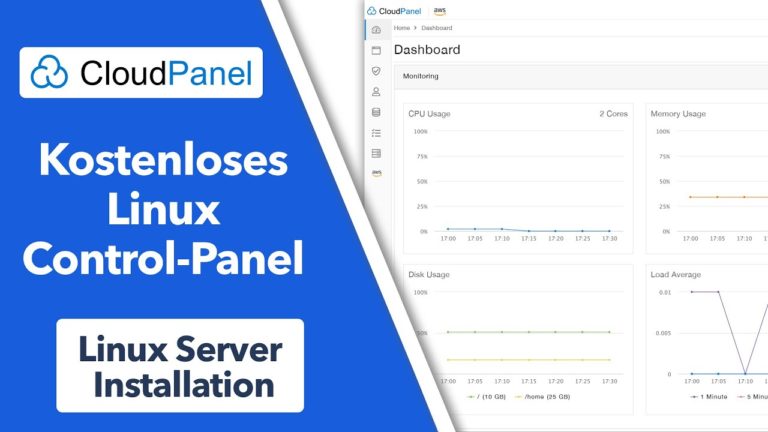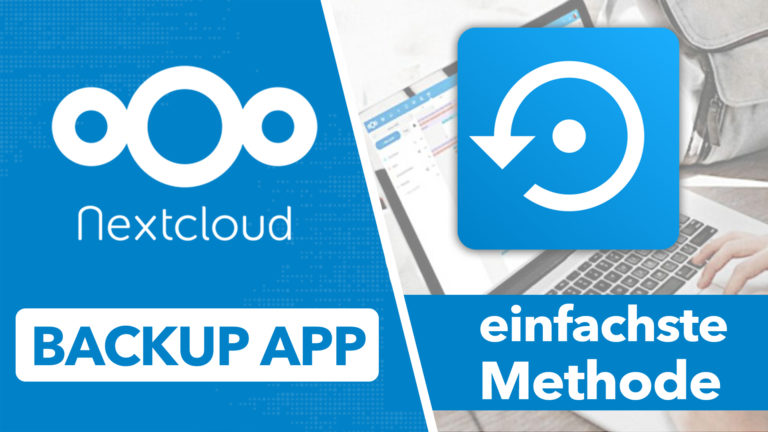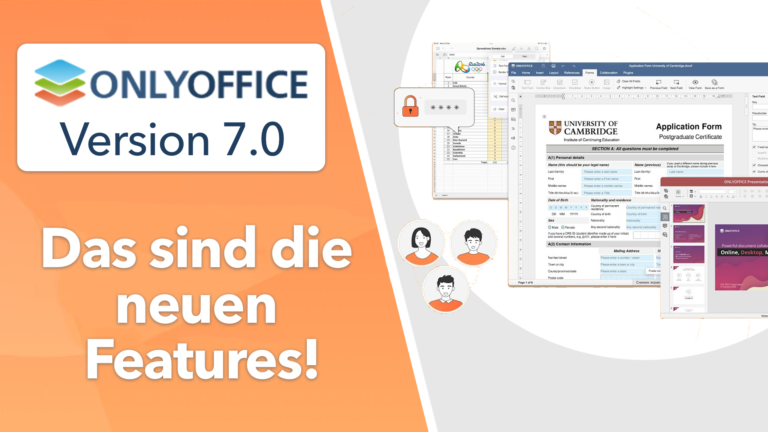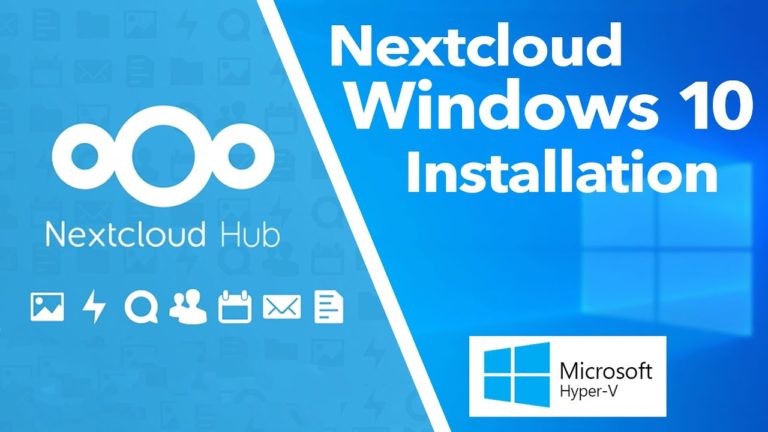Mehrere Festplatten kombinieren mit Raspberry Pi – RAID System
Sie sehen gerade einen Platzhalterinhalt von Standard. Um auf den eigentlichen Inhalt zuzugreifen, klicken Sie auf die Schaltfläche unten. Bitte beachten Sie, dass dabei Daten an Drittanbieter weitergegeben werden.
In diesem Video zeige Ich euch, wie Ihr den Speicherplatz von mehreren Festplatten an eurem Raspberry Pi kombinieren könnt, um so ein großes Volume zu erhalten, oder um die Daten redundant zu Speichern. Wir erstellen also ein RAID System mit einem Raspberry Pi und Ich zeige euch, wie man dieses mit Nextcloud verbindet.
»» Benötigte Hardware:
» Raspberry Pi:
Raspberry Pi 4 mit 4GB RAM: https://amzn.to/2NfWfVR
»2,5 Zoll externe Festplatten:
1TB externe Festplatte 2,5 Zoll: https://amzn.to/2MO9tKu
2TB externe Festplatte 3,5 Zoll: https://amzn.to/2pS8PTl
500GB SSD Festplatte: https://amzn.to/32X3KYA
» Cases & Adapter:
eSATA auf USB 3.0 Adapter: https://amzn.to/343uxlY
2,5 Zoll Festplatten Case: https://amzn.to/2Wjni6A
3,5 Zoll Festplatten Case: https://amzn.to/2WeA9XY
» Stromversorgung & USB-Hub:
USB-Hub mit ex. Stromversorgung: https://amzn.to/2Wi1SXw
Starkes USB-C Netzteil für Pi 4: https://amzn.to/2pSiLfA
#### Raspberry Pi RAID Konfiguration #### ## Update Sources ## sudo apt-get update ## Install RAID Software mdadm ## sudo apt-get install mdadm ## Reboot Pi ## sudo reboot ## Check disks ## lsblk ## Remove all data & partitions from disks ## sudo parted /dev/sda "rm 1" sudo parted /dev/sdb "rm 1" ## Check if no partitions are on disks ## lsblk ## Create MSDOS Table if disk is < 2TB ## sudo parted /dev/sda "mklabel msdos" sudo parted /dev/sdb "mklabel msdos" ## Create GPT Table if disk is > 2TB ## sudo parted /dev/sda "mklabel gpt" sudo parted /dev/sdb "mklabel gpt" ## Create partition on each disk ## sudo parted /dev/sda "mkpart primary ext4 1M -1" sudo parted /dev/sdb "mkpart primary ext4 1M -1" ## Activate RAID for each partition ## sudo parted /dev/sda "set 1 raid on" sudo parted /dev/sdb "set 1 raid on" ## Check status ## sudo parted -s /dev/sda print sudo parted -s /dev/sdb print ## Create RAID Level 0 ## sudo mdadm --create /dev/md0 --level=0 --raid-devices=2 /dev/sda1 /dev/sdb1 ## Create RAID Level 1 ## sudo mdadm --create /dev/md0 --level=1 --raid-devices=2 /dev/sda1 /dev/sdb1 ## Check staus ## lsblk ## Create Datasystem on RAID-System to be able to put files on it ## sudo mkfs -t ext4 /dev/md0 ## Check prograss ## cat /proc/mdstat sudo mdadm --detail /dev/md0 ## Create Mount Directory ## sudo mkdir /media/raid ## Mount RAID ## sudo mount /dev/md0 /media/raid ## Configure autostrat & mount at boot ## sudo nano /etc/fstab/ add: /dev/md0 /media/raid ext4 4,nofail 0 0 sudo crontab -e add: @reboot sleep 5; sudo mount /dev/md0 /media/raid ### Use RAID as Nextcloud data directory ### sudo su mkdir /media/raid/nextcloud/ chown -R www-data:www-data /media/raid/nextcloud/ ## open current data directory ## cd PATH/TO/DATA/ mv data /media/raid/nextcloud ## Configure Nextcloud data directory ## nano /var/www/nextcloud/config/config.php edit this line: 'datadirectory' => '/media/raid/nextcloud/data/', ## restart webserver ## service apache2 restart
apfelcast Support
Du benötigst Unterstützung bei deinem Projekt oder hast Fragen zur Umsetzung?
Dann melde ich gern bei uns!
[button link=“https://apfelcast.com/kontakt“ type=“big“ class=“ custom-button“] Kontaktieren[/button]
apfelcast Support
Du benötigst Unterstützung bei deinem Projekt oder hast Fragen zur Umsetzung?
Dann melde ich gern bei uns!